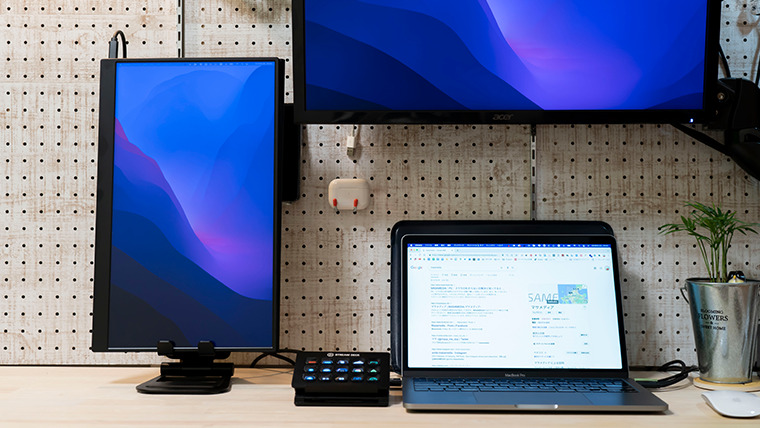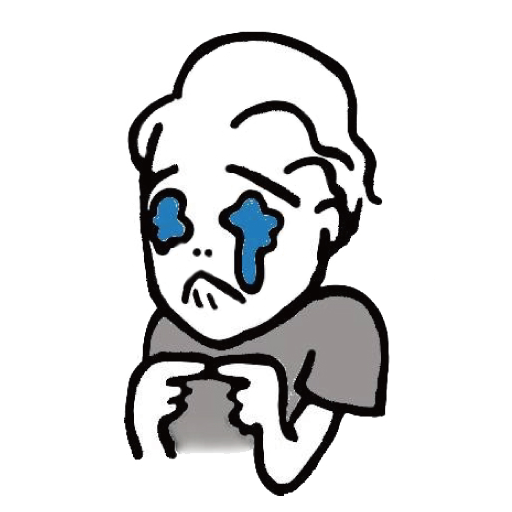最近コーディングをする機会が増えたので、縦型のディスプレイでコードを見やすくしたいと思い、縦置きで使えるサブモニターを購入しました。

サイズ感や仕様で色々悩みましたが、今回は17.3インチの1080p、USB-PD対応のディスプレイにすることにしました。
コーディングだけで使用しようと思って購入しましたが、意外と便利な用途があったので、今回購入したディスプレイの使用感と合わせて紹介したいと思います。
タップできる目次
USB-Cケーブル1本で使える、kksmartのモバイルモニター
今回購入したのはkksmartというメーカーのモニターにしました。
正直、サクラチェッカー見たら、怖かったんですが、特に問題なく使えています。
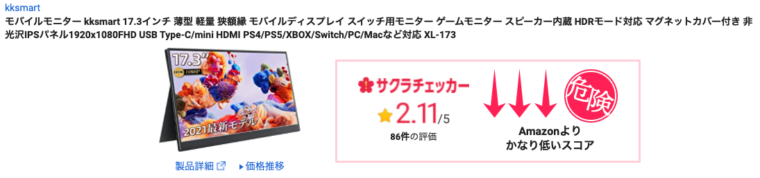
ちなみに、スタンドが付いて無いんですが、レビューするとスタンドがもらえる仕組みになっているみたいです。
ちなみに作業環境はこんな感じになりました。


画像でわかると思いますが、MacbookPro2020を使っています。
USB-Cケーブル1本で使えるのが非常に良かったです。
接続の端末がDP ALT MODE(DisplayPort Alternate)に対応している必要があります。
USB-Cの機能拡張で、USB接続でUSB以外の信号を伝送できるようにするものです。
ちなみに、データ転送もできる仕様になっており、こんな感じでUSB-Cのカードリーダーもしっかりと認識してくれました。


USB-Cケーブル一本で使えて、ディスプレイにもUSB-Cポートも付いていれば、USB-Cポートを実質なしで使えるのと一緒なので、助かりました。
kksmartのモバイルモニター17.3インチの仕様
サイズ
17.3インチと記載がありませんが、こんな感じでした。
- 外寸:243mm×395mm
- ディスプレイ部分:213mm×382mm
- 厚み:10mm(最薄部4mm)
重さ
718gと結構軽めですが、サイズが大きいので、正直持ち歩くにはおすすめできないです。
接続ポート
- miniHDMI×1
- USB TypeC(給電・映像信号端子)×2
- USB TypeC(データ転送端子)×1
- 3.5mmイヤホン端子×1
解像度・最大表示色・周波数
- 解像度:1920×1080(フルHD1080P)
- 最大表示色:1670万色
- 周波数:60Hz
付属品
- 標準HDMI→miniHDMI ケーブル×1(入力用)
- Type C→Type Cケーブル×2(入力用&給電用)
- Type C→USB Aケーブル×1(給電用)
- USB-ACアダプター×1(給電用)
- 保護カバー×1
- 日本語取扱説明書×1
縦型サブモニターの魅力
今回はコーディング時に縦向きで使えるモニターを購入しましたが、意外な利便性がわかりました。
それが、A4などのPDFファイルや電子書籍を見る時です。
ちなみにこんな感じで見ることができます。
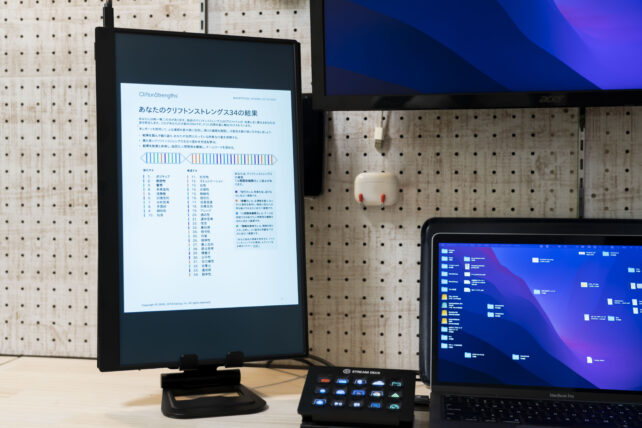
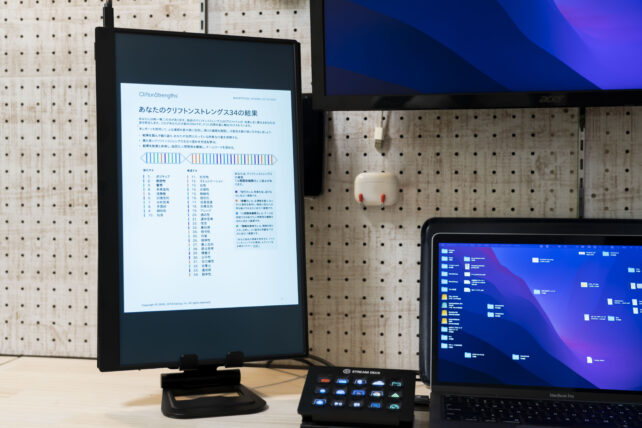
また、Googleスケジュールを縦に表示しておくことで、予定の管理、TODOの管理がとても把握しやすくなり、作業効率がとてもよくなりました。
縦置きする時におすすめのディスプレイスタンド
自分の使い方だと、このスタンドに収まりました。
写真で見てもわかるように、結構ガッチリしています。
ちなみに、ダイソーで販売されているこちらのスタンドでもしっかり支えてもらえました。


これだと、ディスプレイにフックがはみ出さないです。


デメリットとしては、データ転送用のUSB-C端子が使えなくなってしまいます。
まとめ
- 縦型ディスプレイは電子書籍を読んだり、書類を見る時に使いやすい
- USB-Cケーブル一本で接続できる方が使い勝手が良い
- コードを書く時はとても見やすくなる